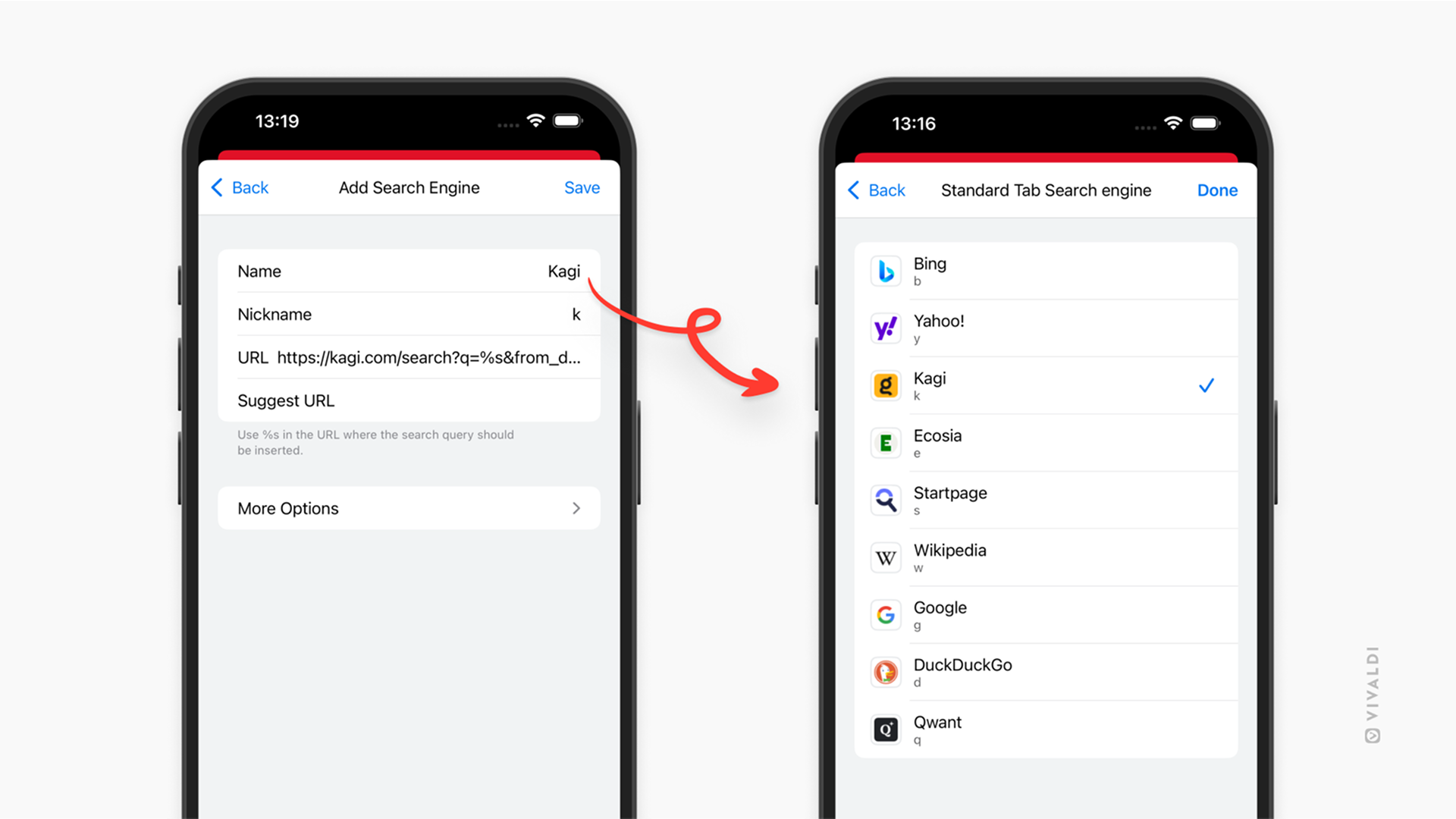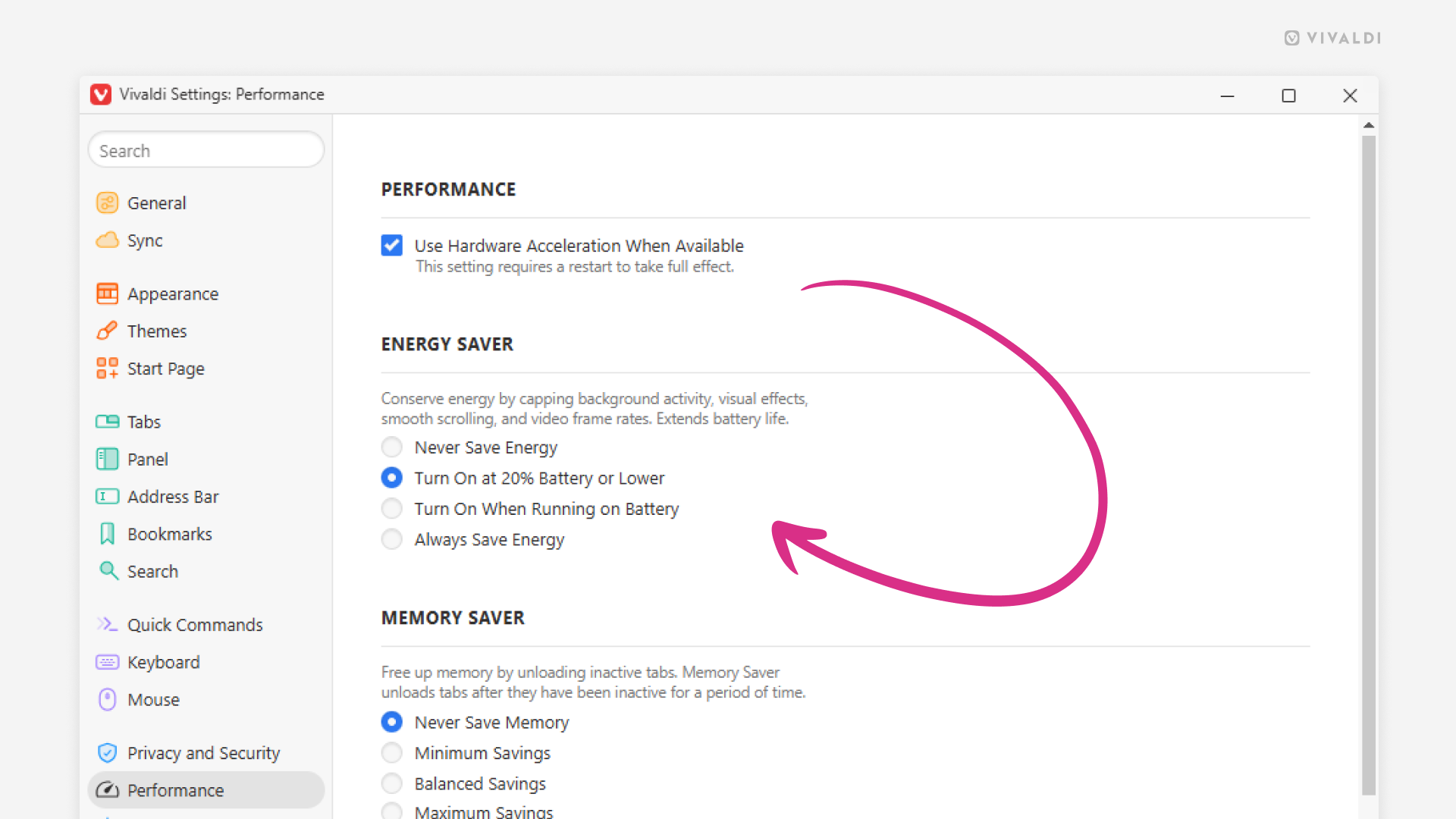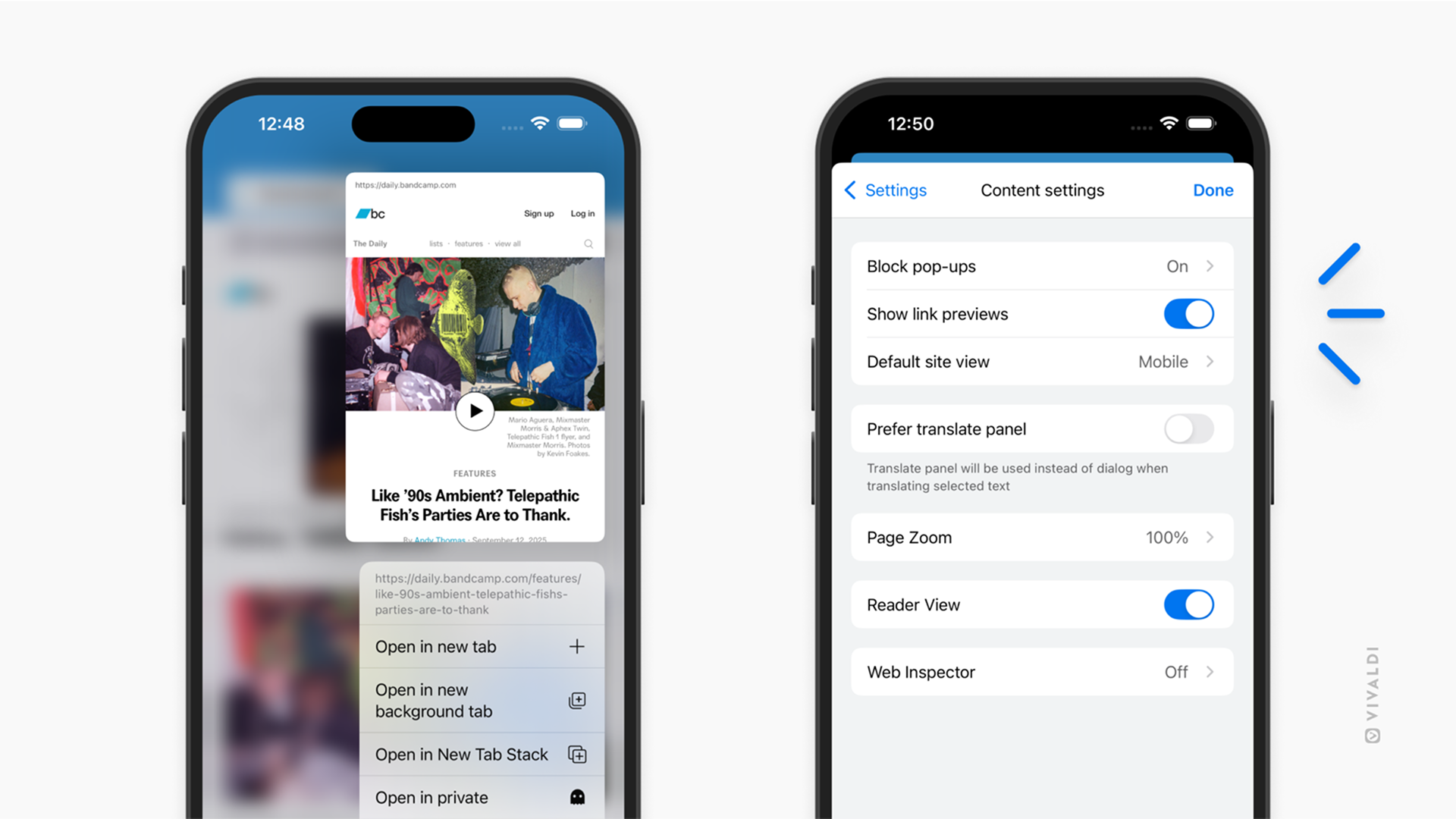Vivaldi Tips
A huge collection of Vivaldi browser tips, tricks and hacks.
Tip #777
12月 11, 2025
Vivaldi Social でクイックブーストを有効にしてワンクリックで投稿をブーストする方法
Vivaldi Social の投稿を共有したいと思った時に、ブーストボタンをクリックすると開くメニューで、 ブーストや引用などのコンテキストを選択する必要なく簡単に共有することができます。
単に投稿をブーストしたい場合には、 Shift キーをホールドしながらブーストボタンをクリックしてください。こうすると、メニューでの選択や確認をスキップできます。
投稿をブーストすることが多いのなら、クイックブーストを有効にすると便利です。
- 設定 > 外観 > ブースト設定 に移動する
- 「クイックブーストの有効化」のチェックボックスにチェックを入れる。確認ダイアログをスキップするには、「ブーストの公開範囲の設定」のチェックを外す。
- 「変更を保存」をクリックする
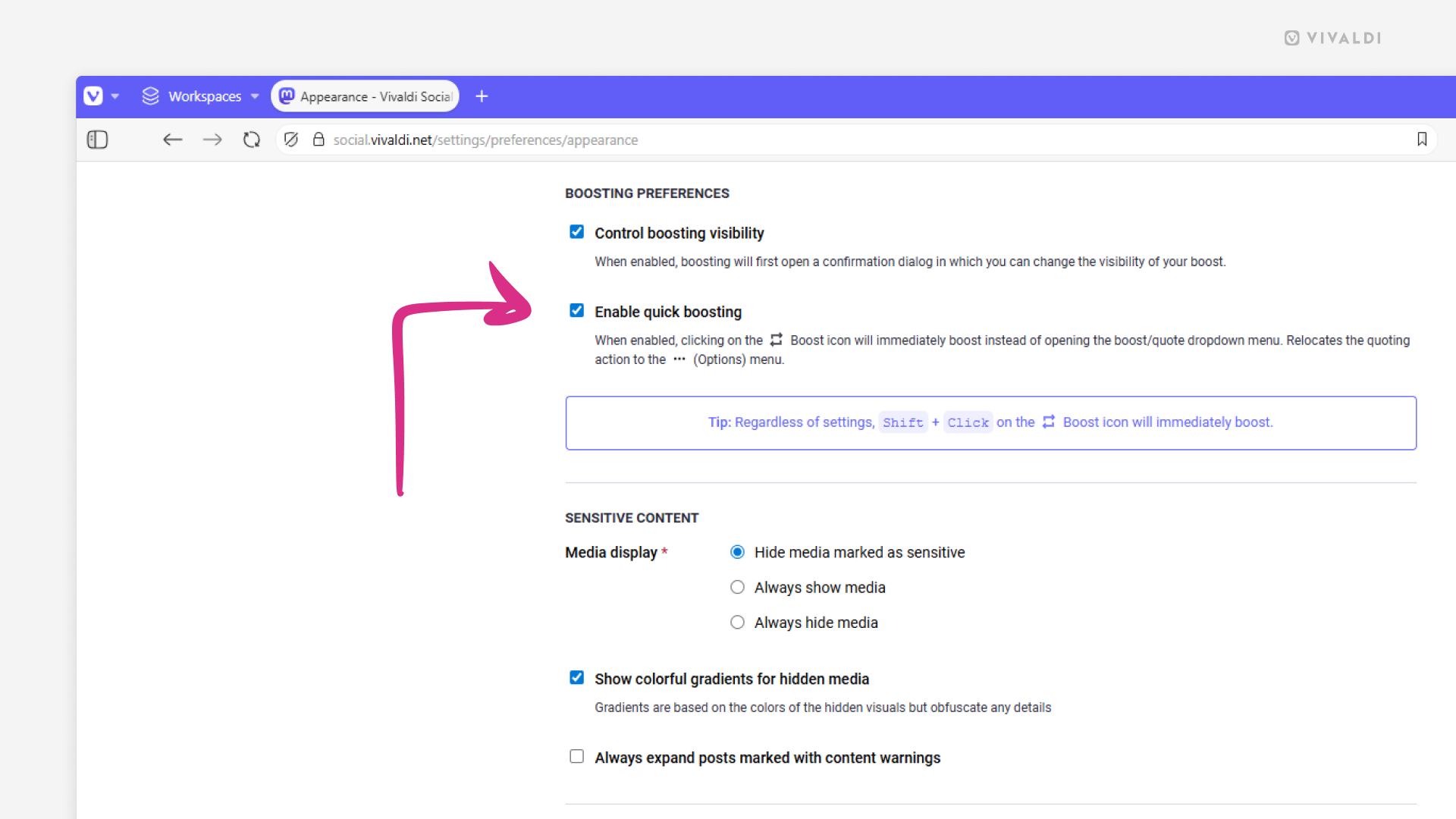
Tip #776
12月 9, 2025
タブを他のウィンドウに動かす様々な方法を学ぼう
Vivaldi ではブラウザがユーザーに合わせるべきで、その反対であってはならないと考えています。それ故に、同じアクションに対して多くの方法を提供し、ユーザーが一番しっくりするものを選べるようにしています。
新しいウィンドウにタブを動かす方法は以下の通りです:
- タブバー 上のタブで右クリックし、移動 > 新しいウィンドウ を選択する
- タブをタブバーからウィンドウの外側、またはウェブページの領域にドラッグする
- 移動させたいタブがアクティブなタブの場合、クィックコマンド で「タブを新しいウィンドウに移動」と入力する
- 該当するアクションに対して キーボードショートカット、あるいは マウスジェスチャー を作成する
既存のウィンドウにタブを動かす方法は以下の通りです:
- タブバー上のタブで右クリックし、移動 > アクティブなタブが # 個あるウィンドウ を選択する
- 2 つのウィンドウが並んでいる状態で、片方のタブバーのタブをもう片方に移動させる
- ウィンドウとタブのパネル で、1 つのウィンドウのセクションからタブを別のセクションにドラッグする
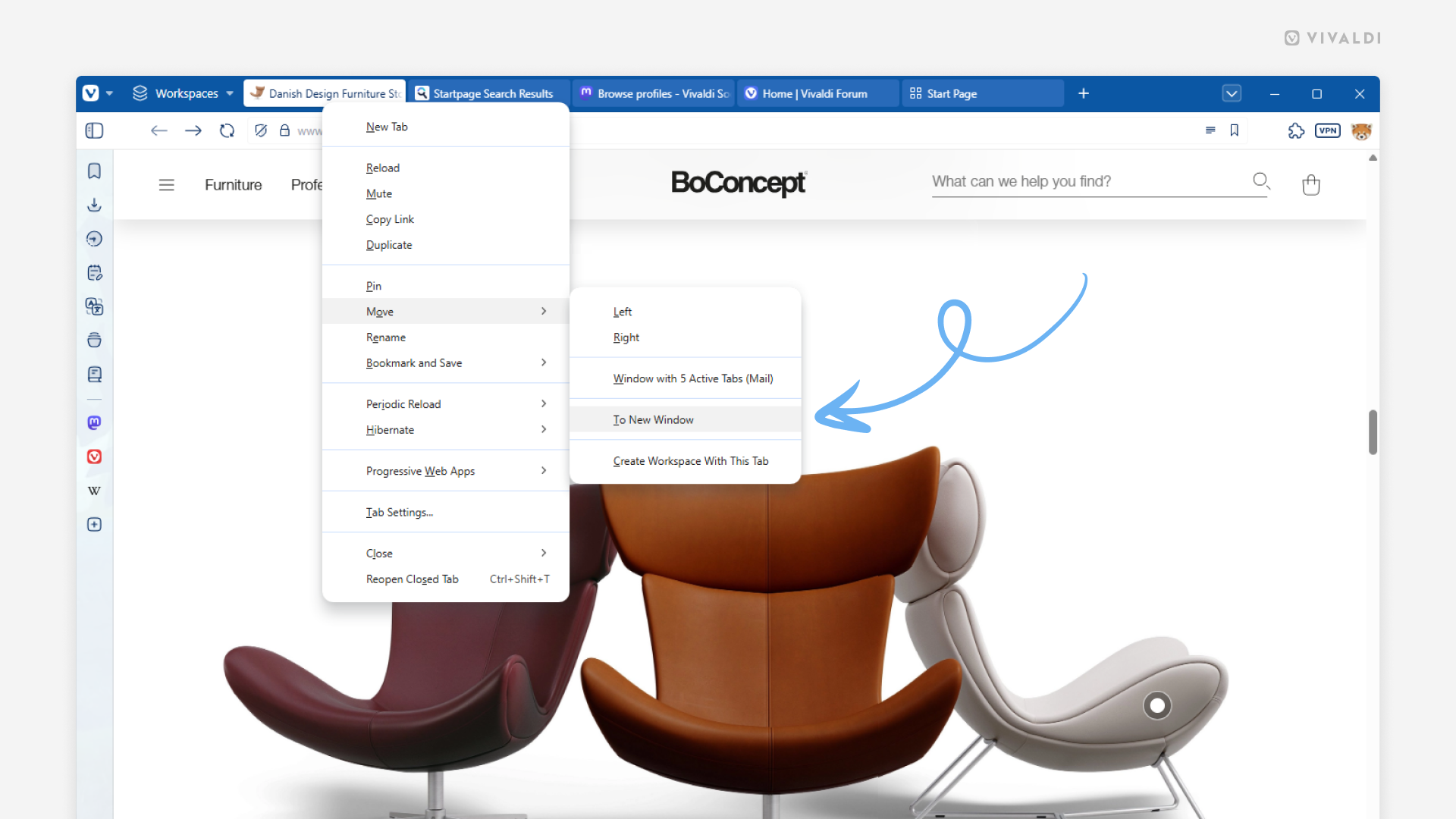
Tip #774
12月 2, 2025
同期したタブを Android 版 Vivaldi で一度に開く方法
1 つ前の Tip で同期したタブのグループをパソコンで開く方法を紹介しましたが、この Tip では、同期したタブを Android 版や iOS 版 Vivaldi で一度に開く方法を紹介します。
同期したタブを開くには:
- すべてのデバイスで同じ Vivaldi アカウントの同期にログインし、タブの同期が有効になっていることを確認する
- タブスイッチャー > 同期したタブ に移動する
- 同期したタブを開きたいデバイスを長押しする
- コンテキストメニューで「すべて開く」を選択する
特定のタブを 1 つだけ開きたい場合は、リスト上のタブのエントリーをタップしてください
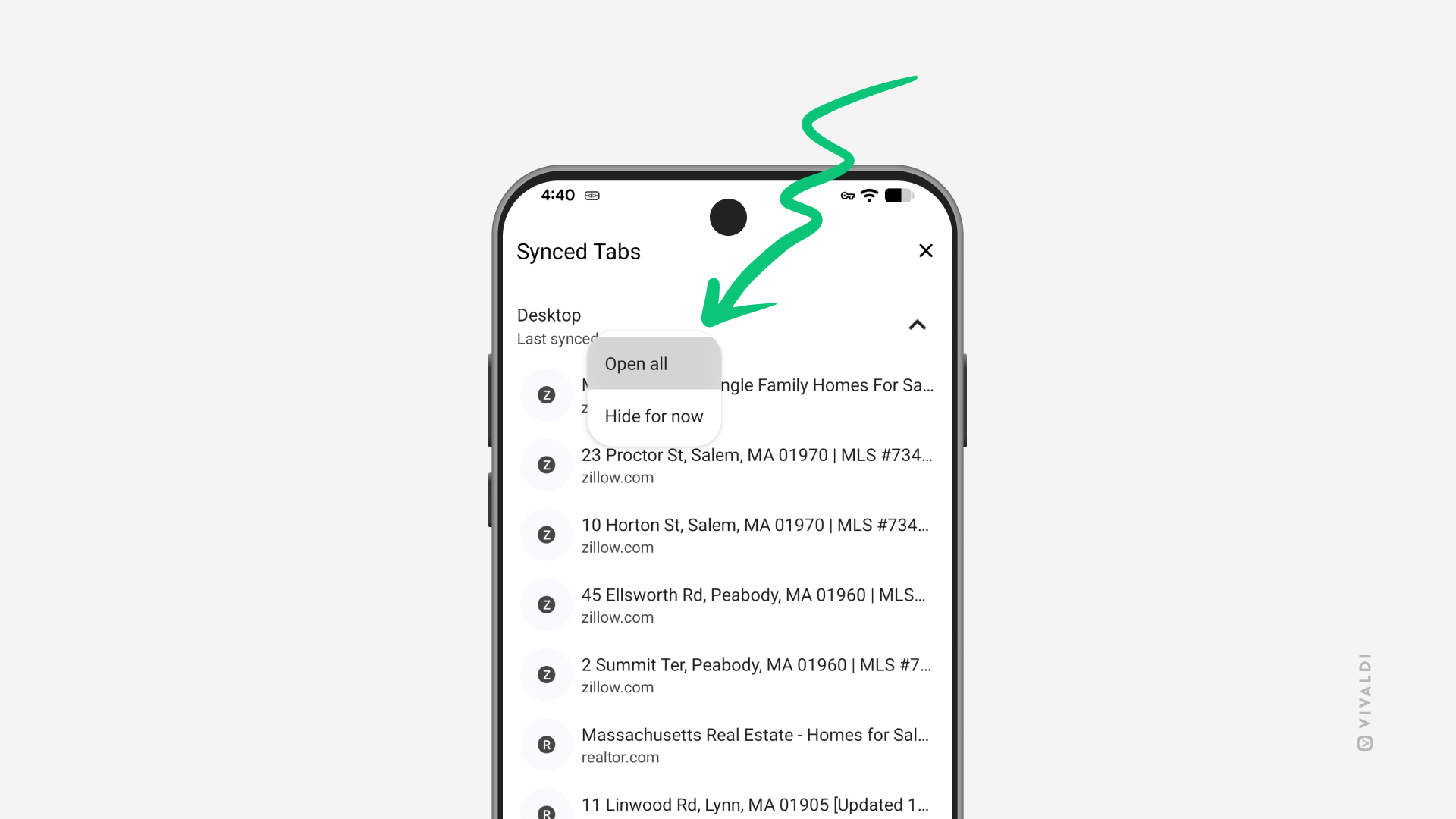
Tip #773
11月 27, 2025
ウィンドウパネルやタブボタンから同期したタブのグループを簡単に開く方法
複数のデバイスを使ってブラウジングをすることが多い場合、パソコンで Vivaldi を使っている時に他のデバイスの Vivaldi で開いているタブにアクセスしたいと思ったことはありませんか?
同期したタブを開くには:
- すべてのデバイスで同じ Vivaldi アカウントの 同期 にログインし、タブの同期が有効になっていることを確認してください。
- ウィンドウパネル あるいは タブボタン を開く
- 開きたいタブのグループ上で右クリックする。グループには、デバイスや選択したウィンドウ、ワークスペース、タブスタック で開いているすべてのタブ、あるいは、特定の タブのセレクション など、様々なものが当てはまります。
- コンテキストメニューで「開く」を選択する
タブを 1 つだけ開きたい場合には、リスト上の該当するタブを素早くクリック(ダブルクリック)してください。
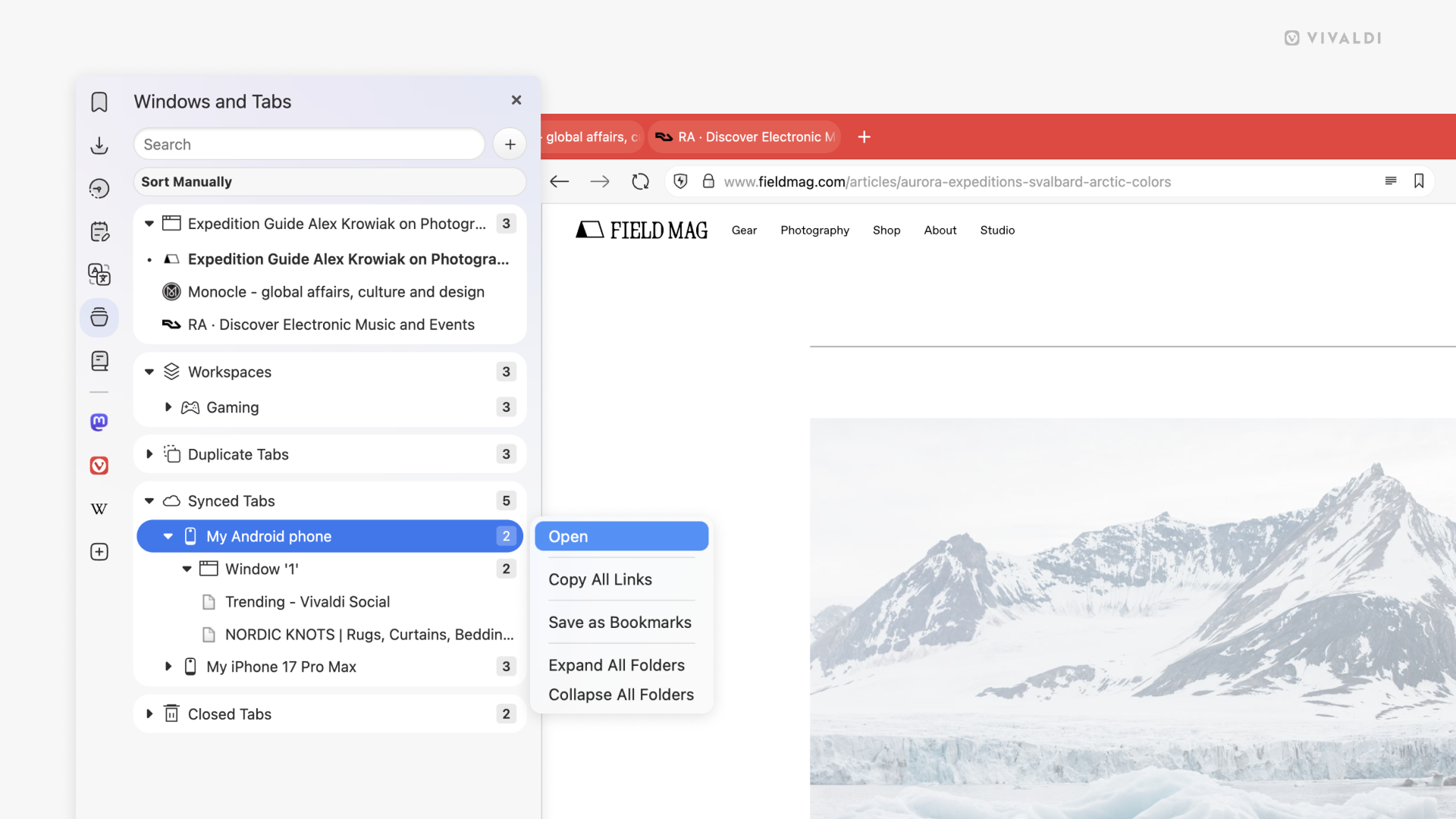
Tip #771
11月 20, 2025
Android 版 Vivaldi にブックマークをファイルからインポートする方法
同期 機能を利用すると、別のデバイスの Vivaldi ブラウザからブックマークを簡単にインポートできます。Vivaldi 以外のブラウザからブックマークをインポートする場合は、HTML ファイルにブックマークをエクスポートすると、簡単に Android 版 Vivaldi にインポートできます。
ブックマークをインポートするには:
- ブックマークパネル に移動する
- パネルの右上の 3 点メニューをタップする
- 「ブックマークをインポート」を選択する
- ファイルメニューでインポートしたいファイルをタップする
インポートしたブックマークは「インポート済み」という名前のフォルダーから確認できます。複数のファイルをインポートした場合、フォルダーの名前にはファイルの数も含まれます。
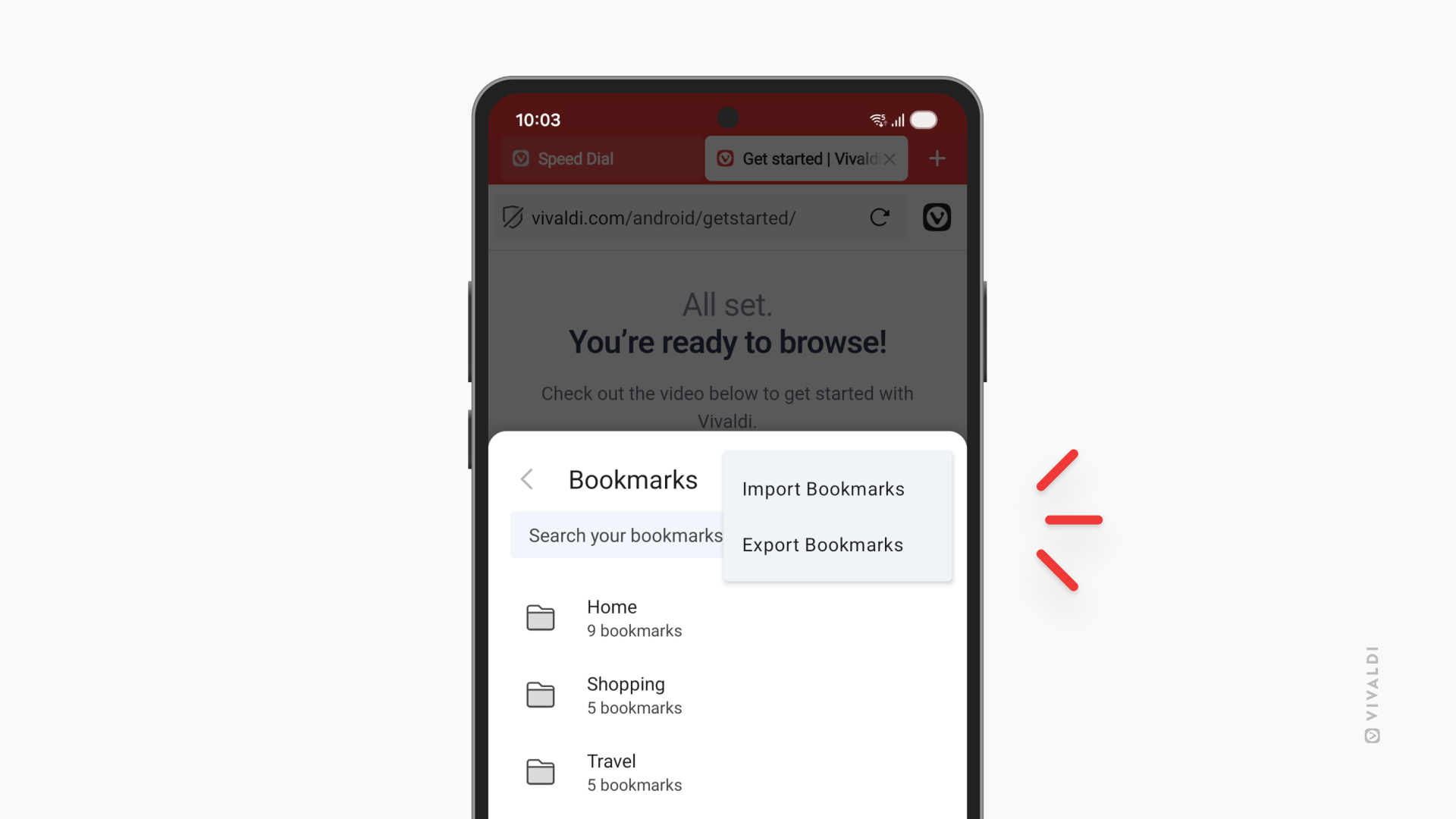
Tip #770
11月 18, 2025
ブラウザの概要ページでアップデートを確認しよう
ブラウザがバグ修正や新機能が反映されている最新版かどうか、Vivaldi について のページから確認できます。
Vivaldi の概要を把握できる「Vivaldi について」のページは以下のいずれかの方法で開けます:
ページの上部でブラウザが最新版かどうか、再起動して更新する必要があるか、自動更新が無効の場合にはアップデートがダウンロード可能かどうかを確認できます。
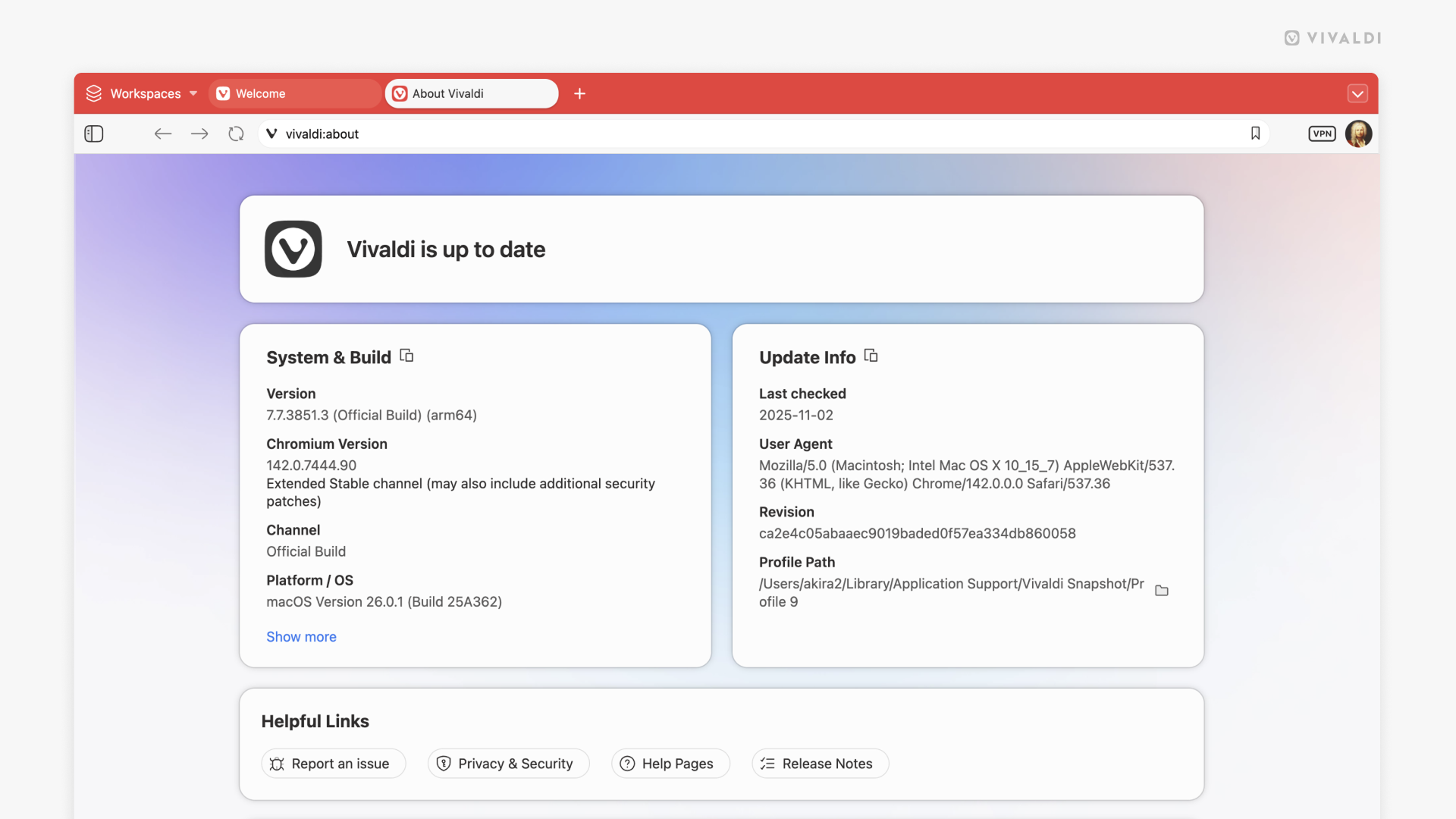
Tip #769
11月 13, 2025
スタートページでスピードダイヤルとウィジェットを統合して最大限に活用しよう
スタートページ には、よく使う、お気に入りのブックマークを スピードダイヤル としてまとめておくことができます。さらにスピードダイヤルのグループごとに ウィジェット を追加すれば、自分のニーズに合った独自のダッシュボードを作成できます。
新しいスピードダイヤルのグループを追加するには:
- ブックマークパネル あるいは ブックマークマネージャー に移動する
- フォルダーを右クリックして「スピードダイヤルとして使う」を選択する
スピードダイヤルにウィジェットを追加するには:
- ウィジェットを追加したいスピードダイヤルグループに移動する
- ページ下部の「ウィジェット」をクリックする
- 追加したいものをクリックする
- 必要なウィジェットすべてをクリックして追加する
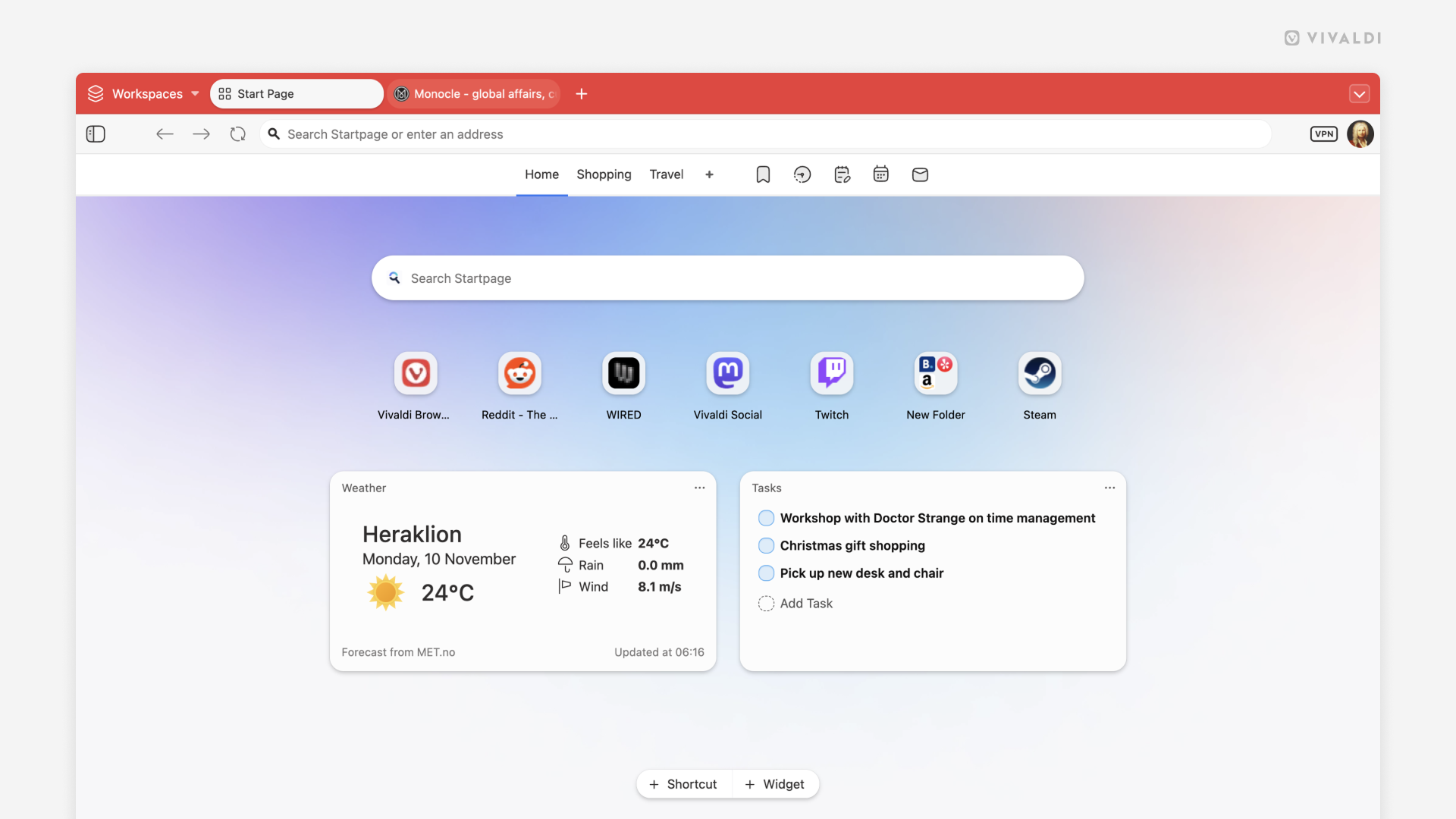
Tip #768
11月 11, 2025
Vivaldi Social で他の人の投稿を引用して自分のコメントを追加する方法
Vivaldi Social の投稿を引用して他の人と共有し、単なるリアクションだけでなく、支持したり、議論のきっかけとしたりするなど、自分のコメントも追加することができます。
投稿を引用するには:
- 引用したい投稿を確認する
- 投稿の下の「ブースト」ボタンをクリックする
- 「引用」を選択する
- 投稿エディターで自分のコメントを入力する
- 「投稿」をクリックする
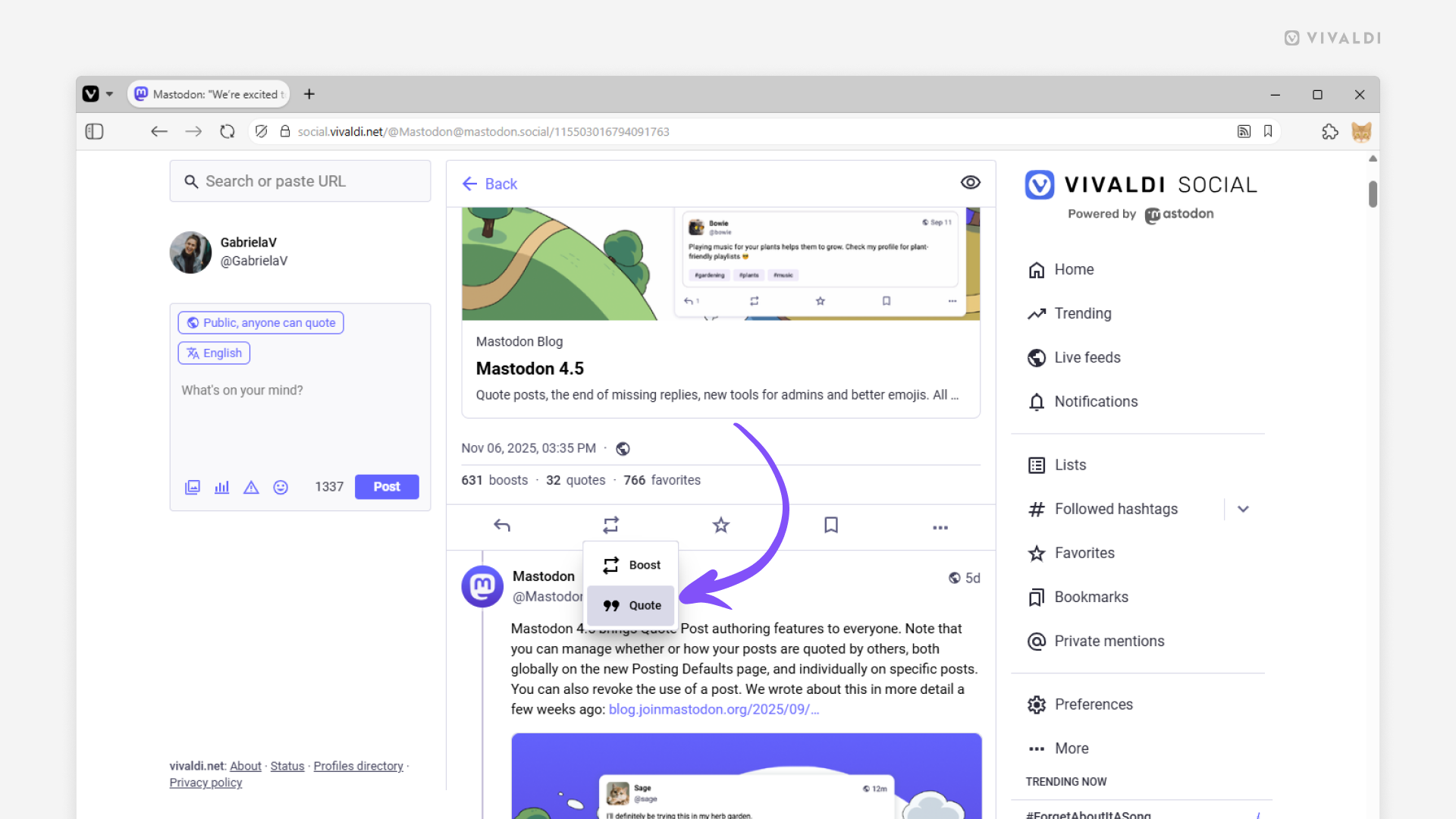
Tip #767
11月 6, 2025
アドレスバーとタブバーを統合して画面領域を増やす方法
ノートパソコンのような小さめの画面でも効率的に作業したい、ブラウザをコンパクトに利用したい、いずれにしても、ツールバーのカスタマイズ設定には目的に沿った設定が備わっています。
アドレスバー と タブバー を統合するには、以下のようにしてアドレスバーのコンポーネントをタブバーに移動させてください。
- ツールバーエディター を開くには、メインメニューから、表示 > ツールバーをカスタマイズ に移動する、あるいは、ツールバーのコンポーネントを右クリックして、ツールバーをカスタマイズ を選択する
- アイコンがその場で揺れている間に、アドレスバーでよく使うコンポーネントをタブバー(あるいは他のツールバー)にドラッグする
- テーマのハイライトカラーで線が表示されたら、コンポーネントを新しい場所にドロップする
- エディターのウィンドウで「完了」をクリックする
- その後、メインメニュー > 表示 に移動して、「アドレスバーを表示する」をクリックしてアドレスバーを非表示にする
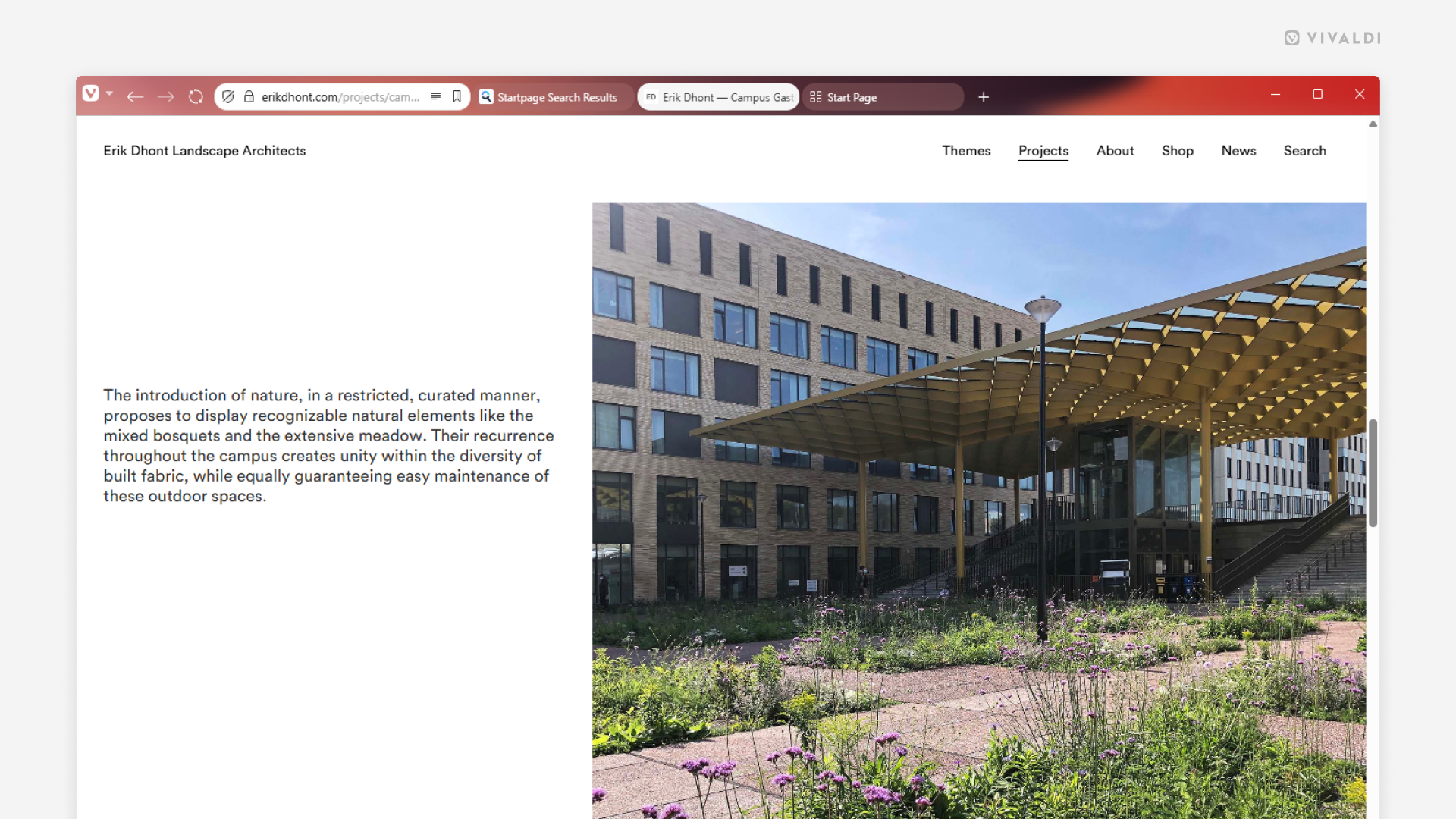
Tip #766
11月 4, 2025
iOS 版 Vivaldi でカスタムの検索エンジンを追加して素早く検索しよう
ウェブを利用するのは何かを検索する時が大半と言ってもいいですよね。一般的な検索だけでなく、よくアクセスするサイトで調べ物をする時など、適切な検索エンジンを使えば、時間をかけずに適切な検索結果を取得できます。iOS 版 Vivaldi では、独自の検索エンジンを追加してニックネームを付けたり、好きなものをデフォルトに設定したりすることができます。
iOS 版 Vivaldi でカスタムの検索エンジンを追加するには:
- 設定 > 検索エンジン > カスタムの検索エンジンを追加 に移動する
- 新しい検索エンジンの名前を入力する
- 固有の短いニックネームを入力する
- 検索エンジンの URL を入力する。入力するごとに候補を表示したい場合は検索候補用 URL を入力する
- 必要であれば、「その他のオプション」セクションを展開し、POST パラメータを入力してください。検索エンジンが逆画像検索を提供している場合は、画像検索 URL も入力してください。
- 「完了」をタップする
以下のいずれかの方法で検索 URL を取得できます:
- 検索エンジンのドキュメントで確認する
- 検索エンジンでテスト検索を行って URL をコピーし、検索キーワードを %s に置き換える